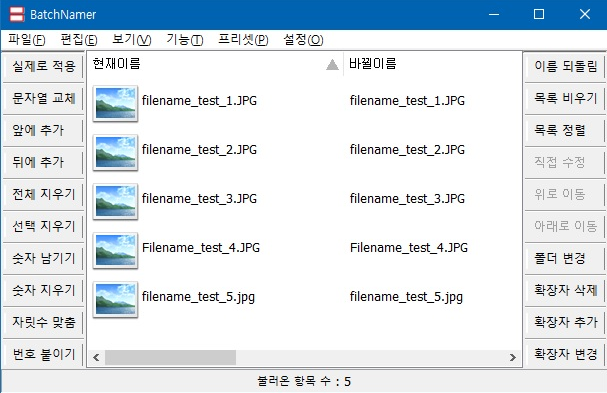안녕하세요,
테슬라의 혁신 기술 중 하나인 기가프레스 에 대해 이야기 해 보려고 합니다.
우선, 기가프레스는 기가캐스팅이라고 부르기도 하는데,
차량의 바디 부분의 생산 조립 공정에 다이캐스팅공법을 적용하여
생산성을 급진적으로 개선시키고 불량률을 감소시키며
그와 동시에 바디 강성을 높이는 생산 기술입니다.
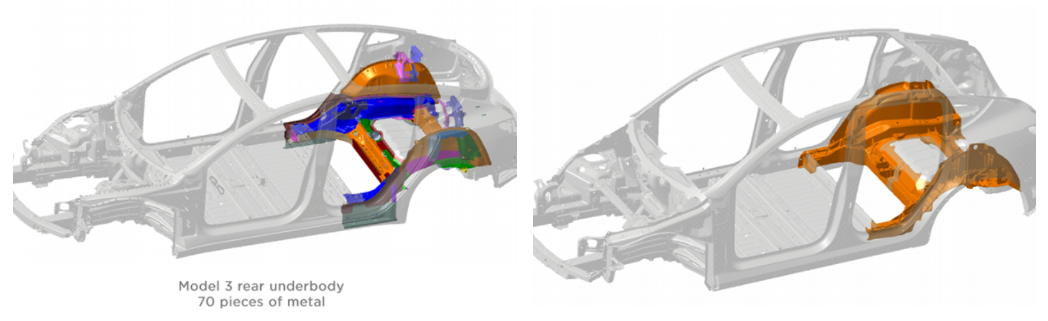
▲ 테슬라라모델3, 테슬라모델Y 에 적용될 모습인데
기존 70조각을 용접한 리어 언더바디 파츠를 단 한 개의 큰 조각으로 만드는 것이다
테슬라는 최근(2020년말) 위에서 설명 드린 "기가프레스" 라는 새로운 생산 기술에 대해 발표 하고
2021년 초 3월경부터 이를 생산 현장에 적용하기 시작했는데요
이는 테슬라의 신규 특허가 적용된 초대형 다이캐스팅 설비로
기존에 수십조각의 철판을 용접하던 공정을 수십초(80~90초의 사이클 타임을 가진다고 합니다) 정도의 프레스로
원하는 형상을 찍어내어 (굳이 예를 들자면, 마치 플라스틱 사출하듯이) 공정을 단축 시켜 생산성이 급진적으로 개선되며
조각조각을 붙이던 것에서 완전한 일체형 구조물이 되어 바디 강성 또한 좋아지게 됩니다.
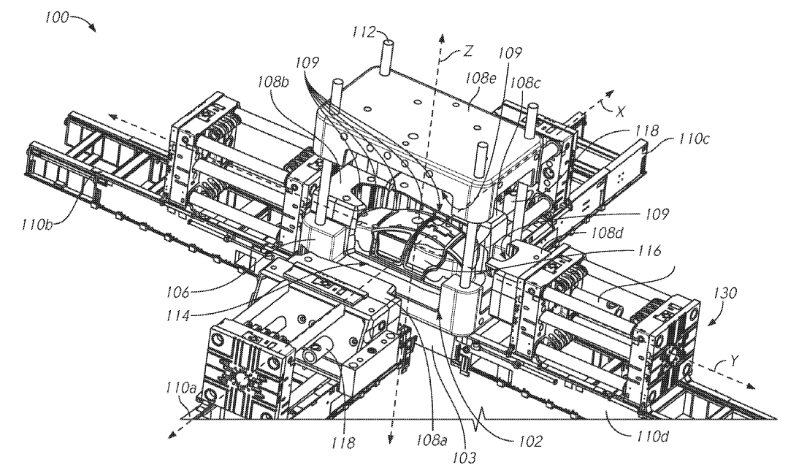
이 기술로 인해 가져오게 될 변화는
바디(차체) 생산, 용접 공정의 간소화
/ 작업자가 감소 (생산비용의 절감)
/ 불량률의 저하 (용접부위 및 공정 자체가 줄어들어 불량률 및 불량 비용의 절감)
/ 생산 시간의 감소 (생산비용의 절감)
성능의 개선
/ 용접 포인트가 줄어들고 일체화 됨에 따라 차제 강성이 증가되는 효과를 가져옴
이미 테슬라의 2020년 영업이익률은 이미 6.32% 로, 전통 자동차 제조사의 마진을 넘어선 것으로 알려져 있으며
이와 같은 다이캐스팅 공법이 적용되면 격차는 앞으로 더 커질 것으로 생각됩니다.

위 사진의 장비가 기가프레스 설비를 셋팅하고 있는 사진으로 알려져 있으며,
왼쪽 하단의 차체는 여기에서 생산된 모델Y용 일체형 차체의 사진 입니다.
해당 제품을 용접 없이 80~90 초 정도의 한번의 캐스팅으로 생산하게 되며
이 다이캐스팅장비 한대로 하루 1,000개의 바디를 생산할 수 있다고 합니다.
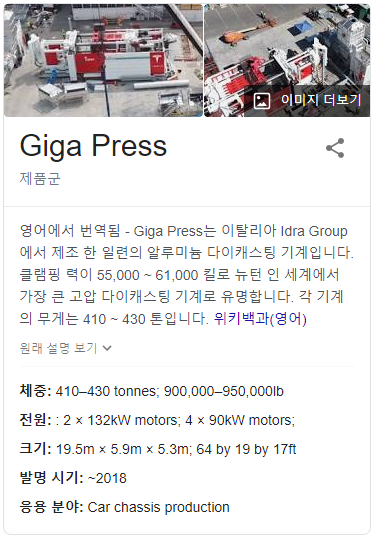
테슬라는 이 장비를 구상, 설계하고 생산에 적용하기 위해
알루미늄합금 소재까지도 새로 개발할 정도로
상당히 심혈을 기울인듯 하고,
기존의 전통적 차량 제조사가 감히 따라 할 엄두를 내지 못할 것 같습니다.
해당 장비에 걸려있는 특허나 소재의 조성 비율등등 엄청나게 많은 기술특허가 걸려있을테고
모든 특허를 회피하여 공법을 개발하고 테스트 하며 후발로 따라오기에는 좀 버거운 것이 아닌지....
개인적으로 참 놀라운 기업이라 생각하구요,
앞으로 또 어떤 충격적인 혁신을 보여줄지, 그에따라 테슬라의 주가는 어떻게 변해갈지 기대가 됩니다!!
best regards,
'일상생활' 카테고리의 다른 글
| [HMM] 현대상선 주가 전망, 이슈 분석 (0) | 2021.05.24 |
|---|---|
| [과태료조회] 과속단속조회, 신호위반조회, 교통위반조회 (0) | 2021.04.13 |
| [스타벅스커피] 스타벅스 아메리카노샷, 라떼의 용량별 샷 비율 / 샷 개수 (0) | 2021.04.10 |
| 파일이름 일괄변경, 다크네이머(DarkNamer), 배치네이머(BatchNamer, 신버전) (0) | 2021.04.08 |
| [문제해결] 프린터 인쇄 오류 블루스크린 KB5000802, KB5000808 (0) | 2021.04.08 |